안녕하세요. 워크앳로터스입니다.
인테리어 절반은 조명인듯 합니다. 데스크테리어 라고 하면서 여러 소품들을 즐겨 찾는 편인데, 이번에 조명을 신경써서 적용해보니까 이게 또 확연히 다른 분위기를 연출하더군요.
아래 사진은 작업을 하기 전 제가 사용하던 데스크 모습입니다. 작년 언젠가부터 이상하게 조명에 꽂혀서 특히 데스크 셋업에 관심이 높아지고 자연스레 데스크테리어 관점에서 조명도 이거저거 경험하고 있습니다. 그러다가 기존에 접하지 못했던 스타일의 데스크 조명이 있어서 오늘은 그 이야기를 해보려고요.

기존 조명으로 모니터에 걸쳐서 사용하는 바형태의 모니터 조명, 모니터 뒤에 부착하거나 데스크 뒤 아래쪽으로 부착하는 스트립 조명... 근데, 이번에 만난 조명은 폴 형태의 조명입니다. 요렇게 모니터 양옆에 세워두고 직접, 간접 조명으로 방안 분위기를 사로잡는 필살기입니다.

그간 데스크 조명으로 필립스 휴 브랜드 제품들을 여러 종류 만나보았고, 최근에는 또 아카라 제품도 만나보았습니다. 오늘 이야기할 제품은 무딕스 조명으로 이름은 바이브폴 Pro 데스크테리어 세트 조명입니다. 세트라는 이름처럼 백라이트 세트(24인치, 27인치 일반 모니터), 사이드폴 세트로 나뉘어 있고 저는 이번에 기존 경험하지 못한 폴 형태의 조명 세트를 선택해 보았습니다.

무딕스 바이브폴 Pro 데스크테리어세트
무드등, RGB조명, 컬러조명, 간접조명, iot, 필립스휴, 나노리프, 데스크셋업, 화이트데스크셋업, 스트립, LED스트립
도착한 택배 박스를 보고... 어라? 내가 생각한 거보다 훨씬 큰 거 아냐? 하는 생각이 들 정도로 박스 길이가 예상보다 길더라고요. Mudix Colorful Mood Player라고 이름만 봐도 대충 어떤 제품인지 용도가 감이 잡히네요.

박스를 개봉하면 요렇게 구성품이 안전하게 스티로폼 보호재로 둘러싸여 있는 거 볼 수 있습니다. 제가 선택한 사이드폴 세트는 바이브폴 Pro60 조명 2개랑 전용 스탠드 2개, 컨트롤러 2개 그리고 전원 연결을 위한 아답터와 분배선이 포함되어 있습니다. 개봉하기 전에는 조명 봉 길이가 1m가 넘는 거 아닌가 했는데, 스펙을 보니 560mm 조명 2개가 나란히 배치가 되어 있었군요.

일단 직감적으로 조립하는 방법이 떠오르긴 하지만, 그래도 혹시나 놓칠 수 있는 부분이 있으니, 설명서 보면서 빠진 구성품이 없는지도 확인하고 기본적인 조립을 어떻게 하는지도 꼼꼼하게 살펴봅니다. 기본팩에 확장팩도 별도 구매해서 더 많이 연결할 수도 있네요.

가볍게 작업 들어갑니다. 먼저 폴 타입의 조명을 꺼내봅니다. 생각보다 가벼운걸요. 플라스틱 소재인 거 같습니다. Mudix라고 적혀있는 바닥 쪽에 보면 In이라고 적혀있는 C 타입 단자가 있습니다. 여기랑 컨트롤러를 연결하고 전용 스탠드 조립한 후 연결하면 조립은 완료! 마지막으로 전원 아답터랑 연결해서 전원을 공급하면 됩니다.

설명서에서도 주의 사항을 확인합니다. 빨간색으로 적혀있는 부분이 있어요. 조립 시 순서를 꼭 지켜달라고 합니다. 순서가 바뀌면 오류가 발생한다고 하네요. 순서 잘 지켜서 두 개 폴 타입 조명 조립 완료하였습니다. 그리고 동봉된 전원 아답터랑 어답터 분배 케이블을 이용해서 데스크 위에 자리를 잡습니다.

아!!! 그리고 아답터 분배선이랑 전원 케이블 연결은 아래 그림 보고 따라 하시면 쉽게 하실 수 있을 겁니다. 아답터 분배선이 120cm 정도인데 저는 28인치 모니터 뒤로 보내는 상황이라 충분한데, 혹시나 40인치 이상 울트라 와이드 모니터 같은 경우는 괜찮을지 모르겠네요.


분배선 나머지 한 쪽이 30cm 니까 총 150cm 정도로 보면 가능해 보이기도 합니다. 여하튼, 모니터 양옆에 자리 잡고 전원 아답터 연결하니까 짠~~~~~! 요렇게 바로 조명이 들어옵니다. 이게 단색으로도 가능하고 컬러 블랜딩이라고 하면서 색상 조합도 가능합니다. 뒤에 좀 더 자세하게 보여드릴게요.

직접 조명, 간접 조명 모두 가능한데, 공간 전체적인 밝기를 원하시면 직접 조명으로, 모니터 뒤로 반사시켜서 부드럽고 은은한 분위기를 원하신다면 간접 조명으로 사용하시면 됩니다.

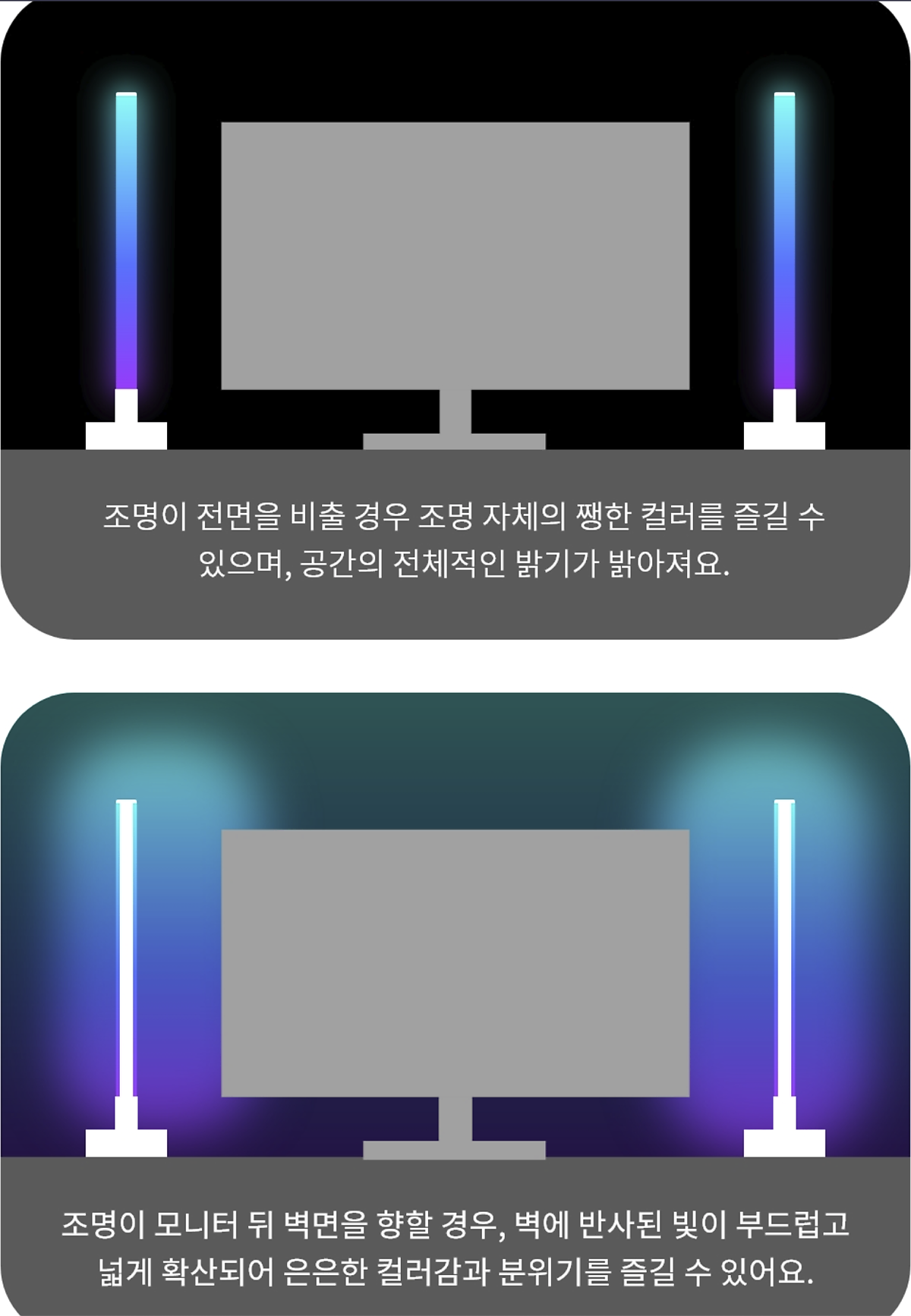
저는 방안 분위기를 위하여 간접 조명으로 모니터 뒤 벽면을 비스듬하게 바라보도록 배치를 하였습니다. 여기까지만 해도 기본적인 사용을 위한 과정과 준비는 모두 마친 겁니다. 그러나 우린 여기서 만족할 순 없죠. 구글 플레이/앱스토어에서 Mudix 앱을 내려받아서 설치하고 좀 더 다양한 기능들을 만나볼게요.

무딕스 바이브폴 Pro 조명은 별도의 조작을 위한 물리적인 컨트롤러가 존재하지 않습니다. 따라서 반드시 아래 내용 참고해서 앱을 내려받아서 설치하고 다양한 조작과 기능들을 활용하시는 게 좋습니다. 저는 아이폰이니까 앱스토어에서 Muidx 앱을 찾아서 설치하였습니다.
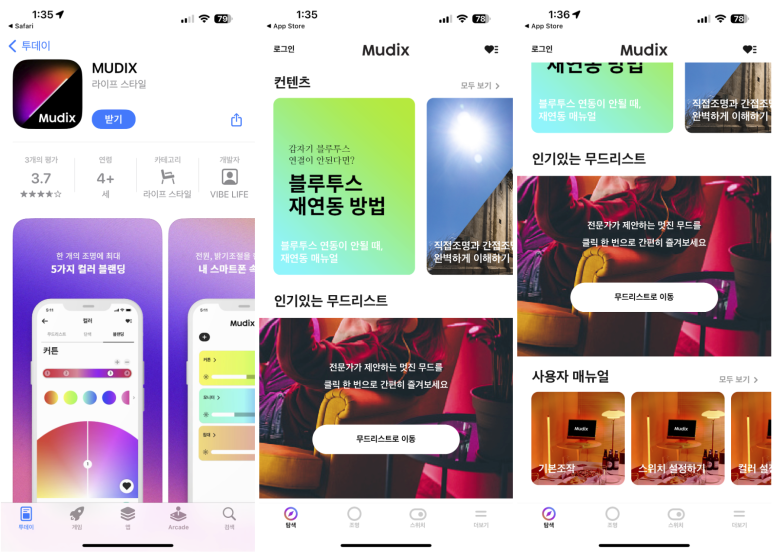
회원 가입과 로그인을 하지 않아도 위에 보이는 여러 콘텐츠와 사용자 매뉴얼 들은 모두 볼 수 있습니다. 하지만, 설치한 사이드폴 조명들을 등록하고 설정을 조작하기 위해서는 반드시 회원 가입과 로그인 과정을 거쳐야 합니다. 소셜 계정을 통한 가입과 로그인도 제공하니까 편하더군요.

제일 하단 메인 메뉴에서 조명 아이콘을 누르면 지금은 연결된 조명이 없겠죠. 조명 추가하기 버튼을 누러보세요. 그럼 지금 설치 완료한 바이브폴(VIBEPOLE) 조명 2개가 나타날 겁니다. 하나씩 등록하면서 구분을 쉽게 할 수 있도록 이름 끝에 L / R 을 표시하였습니다.

등록된 조명 항목에서 밝기도 조절하고, 조명 ON/OFF 조작도 가능하고, 조명 이름도 변경하고 컬러 설정도 변경할 수 있습니다. 하나씩 만져보면서 기능을 익혀나가고 있습니다. 근데, 자꾸만 보다 보니 왜? 요 제품에 "화이트 데스크 셋업"이라는 키워드가 붙어 따라오는지 알 수 있겠습니다. 안타깝게도 저는 데스크 셋업 테마 색상이 완전 화이트는 아니고 블랙/화이트에 레드 포인트인지라 살짝 아쉽네요.

등록된 조명을 선택하고 단색 또는 컬러 블랜딩을 통해서 다양한 색상과 색온도의 빛으로 분위기를 연출할 수 있습니다. 하나의 조명에 최대 5가지 컬러를 섞을 수 있습니다.


뿐만 아니라, 개인의 취향이나 활용하는 용도에 따라 선택할 수 있는 다양한 무드 리스트를 제공합니다. ㅎㅎ 판매 페이지에 보니 외국산 조명에는 없는 K-분위기 맛집이라고 하면서 100여 개의 분위기 메뉴를 제공한다고 자랑하고 있네요. 심지어 정적인 조명뿐만 아니라 동적으로 부드러운 모션부터 액티브한 모션까지 총 9가지 모션 플레이 모드를 제공합니다.

마지막으로 스위치 메뉴를 눌러보세요. 자주 사용하는 분위기를 스위치로 만들어서 편리하게 활용하실 수 있습니다. 영상 감상을 위한 분위기의 스위치를 만들어 볼게요. 이제 생성된 스위치를 이용하여 원터치로 편리하게 조작이 가능합니다.

심지어 앞에서 개별 조명을 등록하고 이걸 그룹으로 묶는 기능이 왜 없지? 하는 생각을 했었는데... 여기 스위치 설정에서는 다행히 그룹 컨트롤 기능이 있어서 사이드폴 2개 조명을 하나의 그룹(최대 5개)으로 묶어서 조작이 가능하더라고요. 그리고 타이머 설정도 가능하니 편리하겠죠.

근데, 제가 못 찾은 건지 모르겠는데, 타이머 설정은 스위치 항목 하나에 하나씩만 설정할 수 있는 거 같더라고요. 그럼 이걸 저녁 5시에 켜지고 밤 12시에는 꺼지도록 설정을 하려고 하는데... 이걸 어떻게 할 수 있을지? 좀 더 찾아봐야겠습니다.

영상 콘텐츠 감상을 위해서 넷플릭스 시청 스위치를 만들고 2개의 조명을 그룹으로 컨트롤합니다. 모션 플레이 모드도 느리게 색상이 변하도록 적용해서 영화를 보는 동안 마치 화면과 연동해서 바뀌는 것 같은 느낌도 연출할 수 있더라고요.

앱에서 마지막 내용은 요거 하단 마지막 더 보기 메뉴입니다. 프로필 수정, 알림 설정 앱 정보 등 기본적인 내용들이 표현되고 있고 전원 ON/OFF 기능을 시리에 추가한다고 되어 있는데... 요건 시리 단축어로 등록을 해주는 기능이더군요.

모바일 앱에 대한 느낌은 기본기에 충실하게 심플하면서도 있을 건 다 있다고 표현할 수 있겠습니다. 근데, 뭔가, 아직 좀 더 손을 봐야 할 부분이 남아 있는 듯한, 최적화가 필요한 그런 느낌입니다. 이걸 표현하자면, 앱 사용 중에 당연히 이렇게 될 거라고 생각하고 조작을 하였는데, 예상대로 작동하지 않는 경우가 두어 번 있었습니다. 요런 부분들은 사용자 경험(UI/UX) 측면에서 최적화 작업이 필요해 보입니다.

무드 리스트는 현재 2가지 종류로... 영상 콘텐츠 감상 모드와 일반 작업 모드로 스위치를 생성해서 상황에 따라 ON/OFF 조작을 하면 되고, 모션 플레이도 속도 조절을 통해서 빛의 변화에 집중이 흐트러지지 않도록 하였습니다. 그리고 추가로 모니터 조명은 영상 콘텐츠 감상할 때는 꺼두는 게 훨씬 몰입감이 있더라고요.

일상의 작업을 수행하는 중에는 천장 조명을 꺼도 충분합니다. 왜냐하면, 저는 데스크 주변에 보시는 거처럼 스탠드 조명 역시 스마트 조명으로 저녁 일몰 시간에 켜지고 잠자러 가는 일정한 시간에 꺼지도록 해 두었기에 주변 조명도 충분합니다.

다만, 한 가지 아쉬운 점이 있다면... 기존 스트립 조명과 달리 조명을 설치하는 과정이 쉽고 빠르게 진행이 가능하고 부착/탈착의 불편함은 없지만 전용 스탠드 방식이 안정성을 위하여 무거운 건 이해하겠는데, 공간을 너무 많이 차지하는 방식이라... 배치하는데 좀 애를 먹었습니다.

제품 세부 사양은 이러합니다.
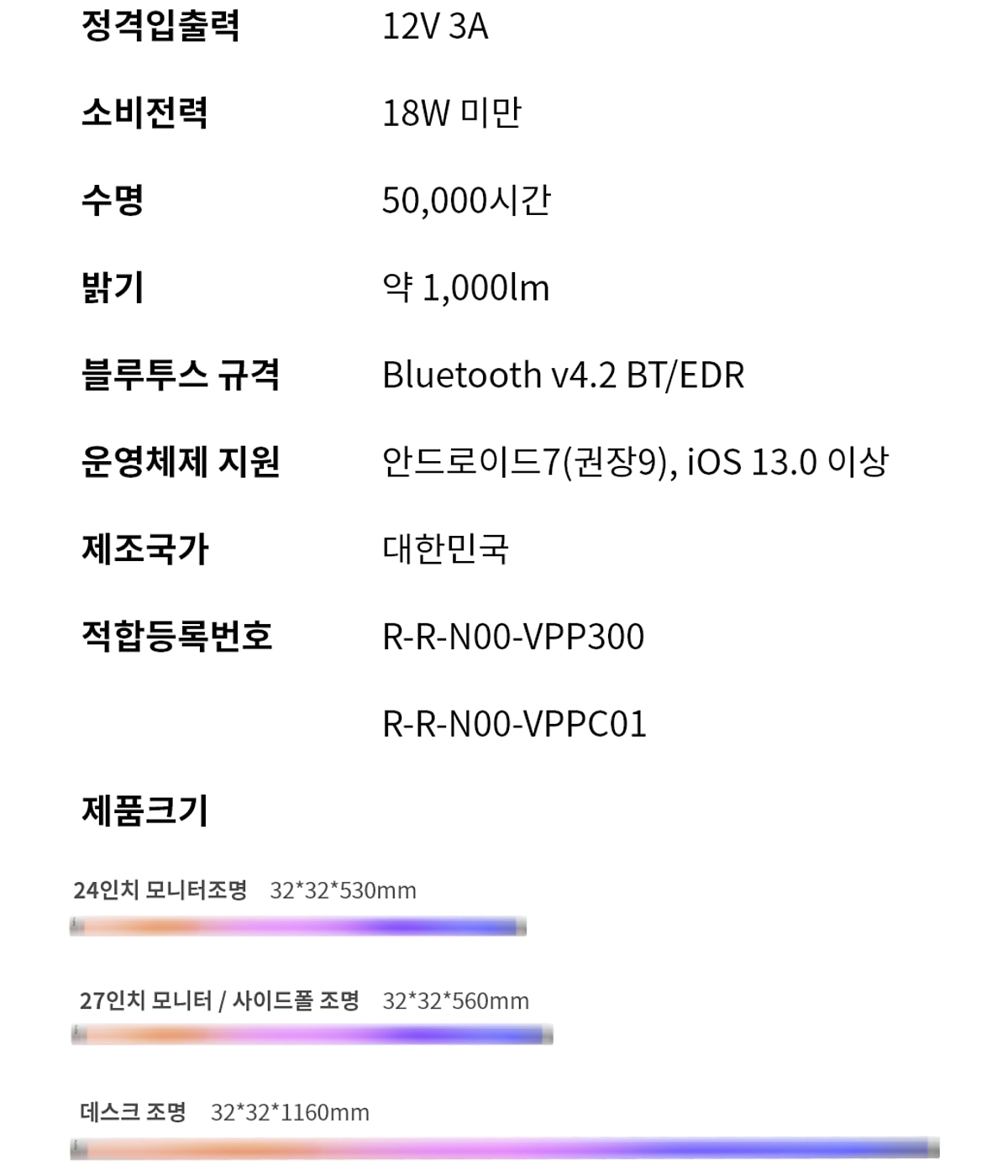
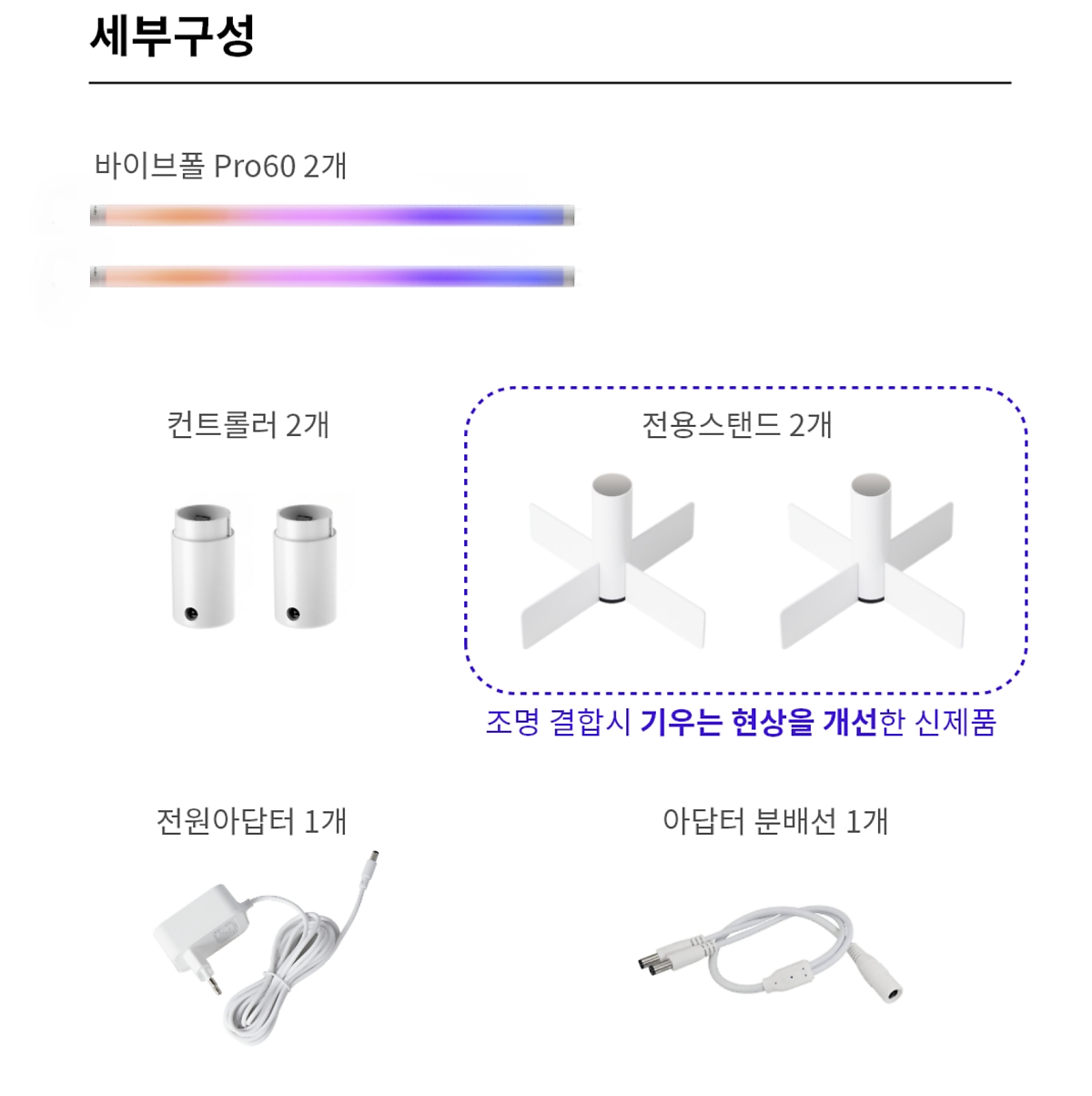
확실히 기존 LED 스트립 조명과는 차별화가 되는 거 같습니다. 설치 과정도 단순하고 시간도 얼마 걸리지 않고 추후 모니터가 변경될 건데 그에 맞춰 얼마든지 원하는 배치로 변경도 쉽게 가능하고 앱을 통한 사용자 조작 및 편의 기능도 제공하여 만족도가 높아지네요.

저는 위 상품을 홍보하면서 해당 업체로부터 상품을 무상으로 지원받았으며 주관적인 사용 경험을 바탕으로 글을 작성하였습니다.
원본 콘텐츠는 아래 이미지 링크를 클릭하여 확인하실 수 있습니다.
https://blog.naver.com/kyyoung92/223337553417
데스크 셋업에 조명이 빠지면 안 되죠. 무딕스 바이브폴 Pro 데스크테리어 세트 조명
아래 사진은 작업을 하기 전 제가 사용하던 데스크 모습입니다. 작년 언젠가부터 이상하게 조명에 꽂혀서 ...
blog.naver.com
#데스크셋업#데스크테리어#조명#무딕스#바이브폴Pro#모니터조명#스마트조명#사이드폴#데스크조명#스마트데스크테리어조명
'소소한 IT 기기들' 카테고리의 다른 글
| 드디어 저도 아이폰에 카드 지갑 사용합니다. 뉴니스 맥세이프 카드 지갑 스탠드 피치 (0) | 2024.06.22 |
|---|---|
| 휴대하기 좋은 10000mAh 용량 아이노트 맥세이프 무선 충전 보조배터리 괜찮은데요. (0) | 2024.06.22 |
| 아파트 현관문 도어클로저에서 기름이 새고 있어요. 새거 구입해서 교체 작업 들어갑니다. (0) | 2024.06.08 |
| 딸내미 갤럭시 A31 폰을 바꾸고 싶었는데, 배터리만 교체하고 연명하기로 합니다. (0) | 2024.06.08 |
| 학원, 어린이집, 회의실 등 비즈니스, 교육용으로 적합한 뷰소닉 V45S 가성비 빔프로젝터 (0) | 2024.06.08 |
